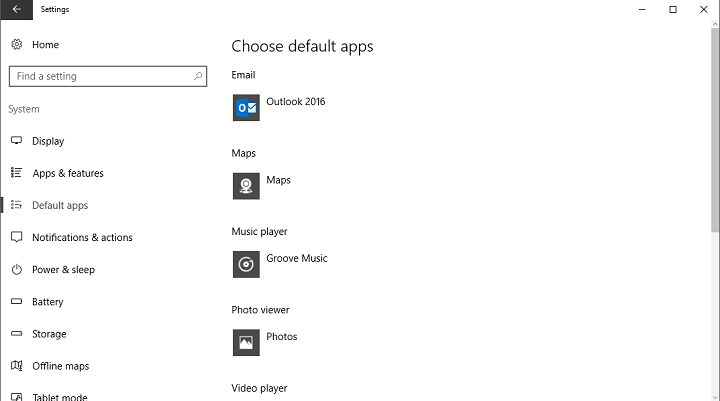- Locatie is niet beschikbaar pop-up verschijnt soms na het upgraden van uw Windows 10-systeem.
- De Locatie is niet beschikbaar. Toegang is geweigerd fout kan te maken hebben met onjuiste gebruikersrechten.
- Er zijn een paar manieren om toestemming te verlenen bij het zien van een locatie niet beschikbaar fout op Windows 10.
- In het geval van een upgrade zou het wijzigen van een paar register-editorsleutels de locatie niet beschikbaar probleem op Windows 10.
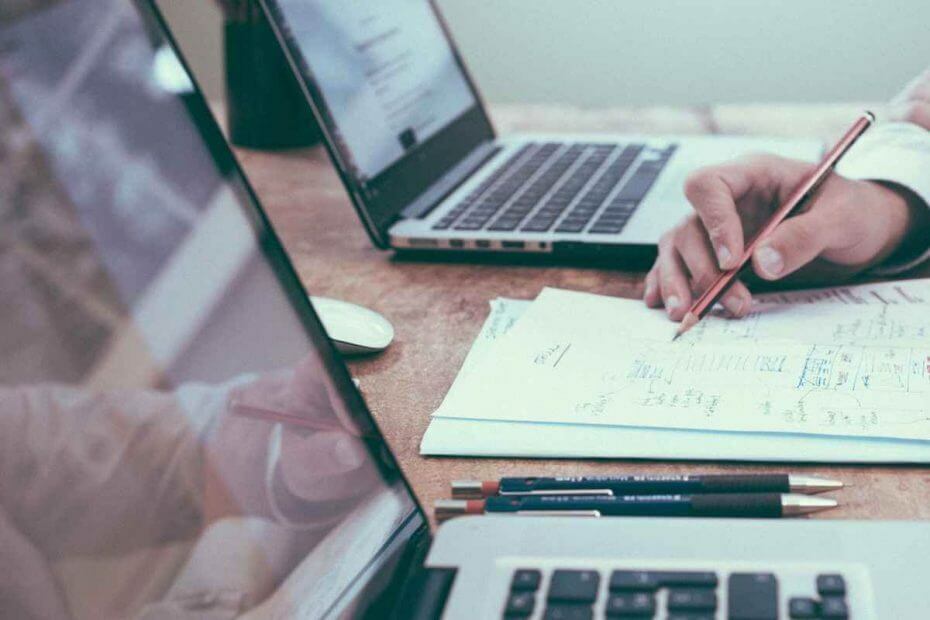
- Download Restoro PC Reparatie Tool die wordt geleverd met gepatenteerde technologieën (patent beschikbaar) hier).
- Klik Start scan om Windows-problemen te vinden die pc-problemen kunnen veroorzaken.
- Klik Repareer alles om problemen op te lossen die de beveiliging en prestaties van uw computer beïnvloeden
- Restoro is gedownload door 0 lezers deze maand.
Bepaalde foutmeldingen, of liever meldingen, zijn bedoeld om uw bestanden te beschermen. Maar toch is het niet leuk om te worden verhinderd om een bestand of map te kopiëren, verwijderen, wijzigen of iets anders te doen vanwege onvoldoende machtigingen.
Zo is het ook met de Locatie is niet beschikbaar fout. In dit geval, Toegang is geweigerd wordt weergegeven als onderdeel van de foutmelding. Er zijn andere variaties van de fout, zoals de onderstaande:
- Locatie is niet beschikbaar – parameters zijn onjuist
- Locatie is niet beschikbaar - bureaublad leeg en apps verwijderd en
- Locatie is niet beschikbaar –CRC-fout
- Locatie is niet beschikbaar – het volume bevat geen herkend bestandssysteem
Vreemd genoeg hadden gebruikers in veel van de gevallen waarin gebruikers met deze fout werden geconfronteerd, onlangs een upgrade uitgevoerd van een oudere naar een nieuwere versie van Windows.
Dit suggereert dat er een bug is die verhindert dat al uw gebruikersrechten migreren naar nieuwe Windows-installaties.
Wat er gebeurt, is dat elke keer dat u probeert toegang te krijgen tot een getroffen schijf of map, u hetzelfde krijgt Locatie is niet beschikbaar, toegang is geweigerd foutmelding.
Dus lees hieronder om te zien hoe u gebruikersmachtigingen opnieuw instelt of machtigingen voor geblokkeerde bestanden herstelt en deze fout verwijdert.
Hoe repareer ik? Locatie is niet beschikbaar op Windows 10?
1 – Gebruik de opdrachtprompt om uw gebruikersrechten opnieuw in te stellen
- Open Opdrachtprompt
- Type cd/gebruikers en druk op Enter. Zoek de map op uw pc waar het getroffen bestand zich bevindt (meestal C of D).
- Typ in cd/ gebruikersnaam. Vervang de gebruikersnaam door de gebruikersnaam die u op de pc gebruikt.
- Plak nu deze string:
icacls Documenten/reset/t/q - U krijgt dit de volgende melding; druk op Enter.
C: Gebruikers%Uw gebruikersnaam%icacls Documenten/reset/t/q - Uw machtigingen voor die map moeten nu volledig opnieuw worden ingesteld.
- Herhaal het proces voor alle mappen waartoe u vanwege de fout geen toegang hebt.
2. Reset handmatig de machtigingen voor alle geblokkeerde schijven reset
- Zoek het station of de map waartoe u geen toegang kunt krijgen. Klik er met de rechtermuisknop op en kies de Eigendommen keuze.
- Ga naar de map Beveiliging.
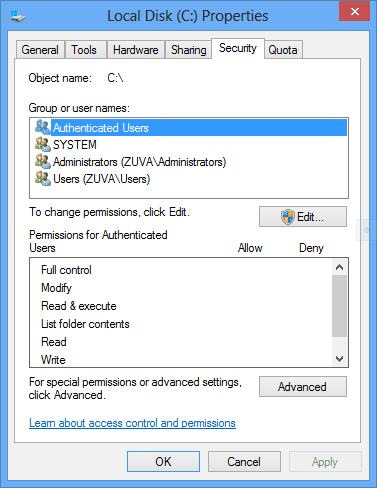
- Klik op de Bewerk om de gebruikers- en beheerdersrechten handmatig in te schakelen.
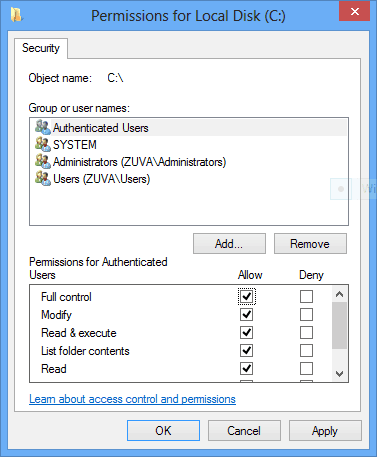
- Vink de vakjes aan onder Toestaan. Normaal gesproken, nadat u de eerste hebt gecontroleerd, Volledige controle vakje, worden alle vakjes automatisch aangevinkt. Let op, als de Toestaan vakje is grijs, controleer eerst de first Ontkennen doos. Het vak Toestaan wordt onmiddellijk geopend om te controleren. Vink de vakjes aan die u nodig hebt en schakel vervolgens het vakje Weigeren uit dat u niet had aangevinkt.
- Klik op de OK knop, gevolgd door de Van toepassing zijn knop.
- De initiële Eigendommen (Beveiligings)venster moet nog open staan. Open het als je het had gesloten.
- Zit er nog steeds in Veiligheid venster waarnaar hierboven wordt verwezen, klik op Gebruikers.
- Klik vervolgens op de Bewerk knop.
- Bepaal nu welke machtigingen u geeft aan andere mensen die de computer gebruiken. Als beheerder heb je: Volledige controle. Het kan echter niet veilig zijn om elke andere gebruiker dezelfde volledige controle te geven. In mijn geval heb ik alleen de knop Toestaan aangevinkt voor de Lezen & UitvoerenMapinhoud weergeven, en Lezen rechten. Bepaal wat het beste voor u is en vink de respectievelijke vakjes aan,
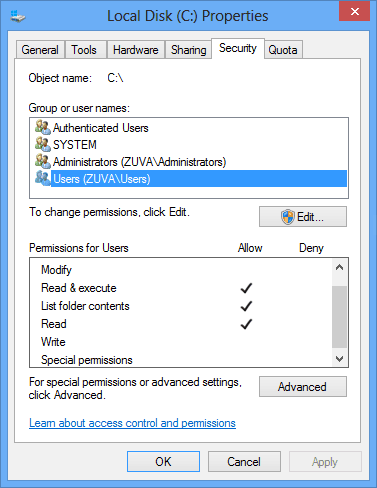
- Klik OK, en dan Van toepassing zijn.
- Klik OK voor de waarschuwingen die zullen volgen.
3. Tweak de registerbestanden

- Typ in het zoekvak regedit om de te openen Register-editor.
- Klik op Bekijken en zorg ervoor dat de adresbalk is ingeschakeld.
- Typ de volgende sleutel:
HKEY_CURRENT_USER\SOFTWARE\Microsoft\Windows\CurrentVersion\Explorer\User Shell-mappen - Het is mogelijk dat u enkele sleutels krijgt die in de Gegevens waarde tonen D:\Downloads\Downloads.
- Open de map D zonder dit resultaat te sluiten.
- Zoek daar de map Downloads. Controleer of er nog een map Downloads (waarschijnlijk leeg) in zit.
- Ga terug naar het register.
- Dubbelklik op elke toets die een dubbele map Downloads toont.
- Stel voor elk de Waardegegevens in op het volgende en klik op OK: D:\Downloads
- Sluit het register en start het apparaat opnieuw op (niet volledig afsluiten).
Met deze stappen wordt de verwijzing naar de map Downloads teruggezet naar de juiste map op uw D-schijf en die fout zou verdwenen moeten zijn.
4. Hoe de te voorkomen Locatie is niet beschikbaar fout
Voer een systeemscan uit om mogelijke fouten te ontdekken

Download herstel
PC-reparatietool

Klik Start scan om Windows-problemen te vinden.

Klik Repareer alles om problemen met gepatenteerde technologieën op te lossen.
Voer een pc-scan uit met Restoro Repair Tool om fouten te vinden die beveiligingsproblemen en vertragingen veroorzaken. Nadat de scan is voltooid, vervangt het reparatieproces beschadigde bestanden door nieuwe Windows-bestanden en -componenten.
Het is niet voldoende om de fout te herstellen zonder de oorzaken ervan te onderzoeken. Op die manier leert u hoe u kunt voorkomen dat de fout opnieuw optreedt.
Het vermijden van de dingen die de fout veroorzaken, zou in de eerste plaats voldoende moeten zijn om te voorkomen dat ze opnieuw gebeuren. Toegegeven, sommige van deze oorzaken kunnen buiten uw controle liggen.
Sommige dingen die u moet vermijden, zijn onder meer;
- Onjuist afsluiten van uw computer – Sluit altijd alle programma's en volg de standaard Windows-afsluitprocedure voordat u de pc op de stroombron aansluit.
- Bovenstaande geldt ook voor uw externe opslagapparaten – Trek ze niet uit de USB-aansluiting voordat de computer klaar is met wat u ook aan het doen was op het draagbare apparaat. Sluit ook dan altijd eerst de schijf voordat u het apparaat uit de computer haalt.
- Roekeloos uw pc blootstellen aan virussen en malware infectie – Zorg ervoor dat er altijd een up-to-date antivirusprogramma op uw pc draait.
- Niet goed voor uw externe harde schijven en andere draagbare schijven zorgen - Voer een schijfreparatie uit en hulpmiddel voor gegevensherstel als u fysieke schade aan uw externe harde schijf vermoedt.
- Knutselen met uw bestandssystemen - Speel niet met uw bestandssystemen en registerinstellingen als u niet over de vereiste vaardigheden beschikt.
Er zijn verschillende andere situaties waarin het foutbericht 'locatie is niet beschikbaar' enigszins anders kan zijn geformuleerd. Waaronder:
Sommige hiervan hebben mogelijk hun eigen oplossingen. Maar er zijn ook gespecialiseerde softwaretools die u kunt gebruiken om enkele van de fouten op te lossen.
De oplossingen die we hier hebben besproken, zouden moeten helpen bij de Locatie is niet beschikbaar - toegang is geweigerd fout. Deze fout is uitdrukkelijk het gevolg van ontbrekende of beschadigde beheerders- en gebruikersmachtigingen.
Over beschadigde bestanden gesproken, vergeet niet om uw computer te scannen op virussen en malware als u merkt dat deze fout herhaaldelijk optreedt of als de computer zelf zich vreemd gedraagt.
 Nog steeds problemen?Repareer ze met deze tool:
Nog steeds problemen?Repareer ze met deze tool:
- Download deze pc-reparatietool goed beoordeeld op TrustPilot.com (download begint op deze pagina).
- Klik Start scan om Windows-problemen te vinden die pc-problemen kunnen veroorzaken.
- Klik Repareer alles om problemen met gepatenteerde technologieën op te lossen (Exclusieve korting voor onze lezers).
Restoro is gedownload door 0 lezers deze maand.
![Deze versie van Office is uitgeschreven [OPGELOST]](/f/310bad5c382239aaa84d62b6bb3933b5.jpg?width=300&height=460)